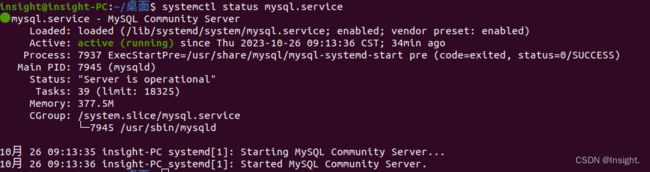Ubuntu20.04下安装MySQL8环境
Ubuntu20.04下安装MySQL8环境
-
- 1.下载MySQL客户端和服务器
- 2.配置MySQL
- 3.测试MySQL
- 4.设置MySQL服务开机自启动
- 5.修改root密码
- MySQL数据库基本使用
-
- 启动MySQL数据库服务
- 重启MySQL数据库服务
- 停止MySQL数据库服务
- 查看MySQL运行状态
- 设置MySQL服务开机自启动
- 停止MySQL服务开机自启动
- MySQL的配置文件
- 修改MySQL密码认证方式
- 退出MySQL命令行
Ubuntu默认插件不支持Mysql5,apt中自带Mysql8,我们可以用过
apt-get命令快捷下载
1.下载MySQL客户端和服务器
sudo apt-get update
sudo apt-get install mysql-server
sudo apt-get install mysql-client
2.配置MySQL
sudo mysql_secure_installation
运行MySQL初始化安全脚本,mysql_secure_installation脚本设置的东西:更改root密码、移除MySQL的匿名用户、禁止root远程登录、删除test数据库和重新加载权限。除了询问是否要更改root密码时,看情况是否需要更改,其余的问题都可以按Y,然后ENTER接受所有后续问题的默认值。使用上面的这些选项可以提高MySQL的安全。
3.测试MySQL
systemctl status mysql.service
# 或
sudo service mysql status
4.设置MySQL服务开机自启动
sudo service mysql enable
# 或
sudo systemctl enable mysql.service
5.修改root密码
- 使用sudo命令免密码进入MySQL
sudo mysql
某些博客推荐使用修改配置文件
--skip-grant-tables,跳过密码认证登录MySQL,但我这里使用这种方法修改密码时会报错显示处于--skip-grant-tables模式下无法修改密码
- 尝试修改密码
mysql> ALTER USER 'root'@'localhost' IDENTIFIED BY '123456';
# 123456为新密码,如果配置MySQL时选择了允许远程登录,将localhost改为%
由于MySQL8密码安全策略的升级,此时大概率修改失败,可能报错为
ERROR 1819 (HY000): Your password does not satisfy the current policy requirements
- 修改MySQL8默认密码安全策略
(1)查看数据库用户及其主机信息
mysql> SELECT user,host FROM mysql.user
(2)查看密码策略配置
mysql> SHOW VARIABLES LIKE 'validate_password%';
解释如下:
validate_password.changed_characters_percentage:允许密码中的更改字符的百分比。设置为 0,表示不要求密码包含已更改的字符。
validate_password.check_user_name:检查密码是否包含用户名称。设置为 ON,表示要检查密码中是否包含用户名称。
validate_password.dictionary_file:密码字典文件的路径。为空,表示没有指定密码字典文件。
validate_password.length:密码的最小长度。设置为 6,表示密码必须至少包含 6 个字符。
validate_password.mixed_case_count:密码中要求包含的大写字母数量。设置为 1,表示密码必须包含至少 1 个大写字母。
validate_password.number_count:密码中要求包含的数字数量。设置为 1,表示密码必须包含至少 1 个数字。
validate_password.policy:密码策略的级别。设置为 LOW,表示密码策略较宽松。MySQL 提供四个级别的密码策略:LOW、MEDIUM、STRONG 和 STRONGER,它们分别代表不同的密码要求,对应设置0、1、2、3。
validate_password.special_char_count:密码中要求包含的特殊字符数量。在你的配置中,它设置为 1,表示密码必须包含至少 1 个特殊字符。
# 根据实际需要进行修改,如要设置密码长度为6,只包含数字,则进行如下设置
# 格式:SET GLOBAL key = value
mysql> SET GLOBAL validate_password.length = 6; # 最小长度6
mysql> SET GLOBAL validate_password.mixed_case_count = 0; # 可以不包含大写字母
mysql> SET GLOBAL validate_password.special_char_count = 0; # 可以不包含特殊字符
mysql> flush privileges;
根据需要修改完成后,可以重新执行
SHOW VARIABLES LIKE 'validate_password%';查看是否修改成功
(3)修改认证方式
mysql> select host,user,plugin from user;
# root默认为auth_socket,修改为mysql_native_password
mysql> update user set plugin='mysql_native_password' where user='root';
# 立即生效
mysql> flush privileges;
(4)修改密码
mysql> ALTER USER 'root'@'localhost' IDENTIFIED BY '123456';
# 123456为新密码,如果配置MySQL时选择了允许远程登录,将localhost改为%
# 查看3(1)执行结果
mysql> flush privileges;
(5)重启数据库
sudo service mysql restart
MySQL数据库基本使用
启动MySQL数据库服务
sudo service mysql start
# 或
sudo systemctl start mysql.service
重启MySQL数据库服务
sudo service mysql restart
# 或
sudo systemctl restart mysql.service
停止MySQL数据库服务
sudo service mysql stop
# 或
sudo systemctl stop mysql.service
查看MySQL运行状态
sudo service mysql status
# 或
sudo systemctl status mysql.service
设置MySQL服务开机自启动
sudo service mysql enable
# 或
sudo systemctl enable mysql.service
停止MySQL服务开机自启动
sudo service mysql disable
# 或
sudo systemctl disable mysql.service
MySQL的配置文件
sudo vim /etc/mysql/mysql.conf.d/mysqld.cnf
修改MySQL密码认证方式
# auth_socket、caching_sha2_password、mysql_native_password
mysql> update user set plugin='auth_socket' where user='root';
mysql> flush privileges;
退出MySQL命令行
mysql> quit
参考博客
https://blog.csdn.net/hwx865/article/details/90287715